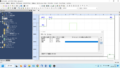RDPとはWindowsの標準ツールでネットワーク内にあるPCをリモート(遠隔操作)するための機能です。
リモート接続接続される側の設定方法
Windowsマークからコントロールパネルを開きます。
システムの項目にあるリモートデスクトップを選択します
リモートデスクトップを有効にします。
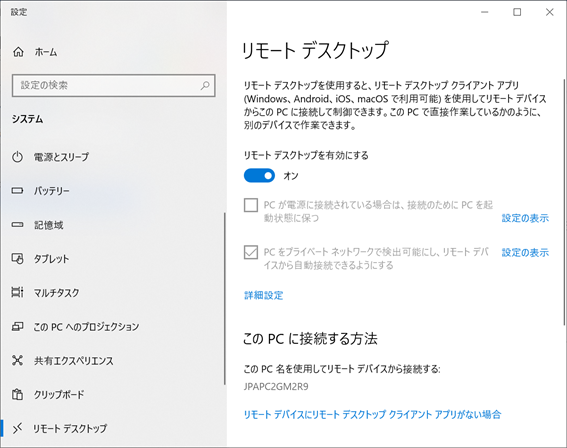
ログインユーザーの設定
ここで重要なのがWindows Proの場合はログインユーザーが複数設定できるので、どのユーザーでログインするのかが必要となります。
ログインするユーザーはユーザー名とパスワードを設定したほうがよいです。
この設定追加もコントロールパネル>ユーザーアカウントで設定できます。
Windowsファイアウォールの設定について
コントロールパネル>セキュリティが強化されたWindows Defender ファイアウォール設定で確認変更します。
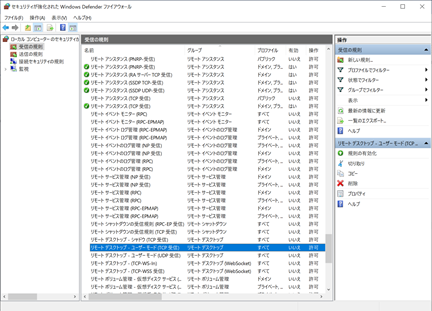
通常RDPはTCPポート3389で使います。このポート以外で使う場合は設定変更をします。また、RDP接続設定する場合、3389以外でRDP接続する場合はポート番号を指定します。
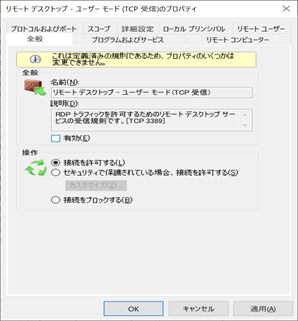
これでリモートされる側の設定は終わりです。
リモートする側のPC接続方法
リモートデスクトップで操作する側の設定方法です。
Windowsアクセサリー>リモートデスクトップを選択します。
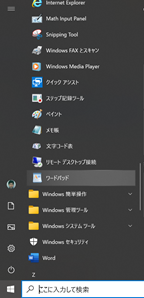
コンピューター名とユーザー名を入力します。
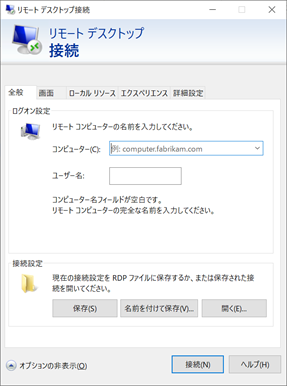
コンピューター名はIPアドレス(ポート3389以外の場合は:ポート番号を追記します)
ユーザー名は、操作される側のPCで設定したユーザー名を入力します。接続をおして接続します。ユーザーアカウントでパスワードを設定した場合はパスワードを要求されます。
その場合はパスワードを入力して、このPCの接続を・・にチェックをします。
設定の保存
この接続が正常にできたら、同じ操作で設定をし、設定画面の保存でデータを保存します。
名前をわかりやすい名称にすると使いやすいです。
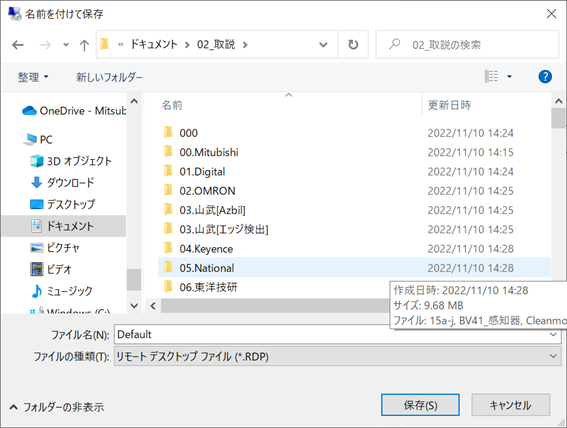
保存されたファイルは・・・名称.rdpというファイルになるので次回からはこのファイルをい開いて接続することができます。
オプション設定
オプションでRDP接続したときの設定ができます。
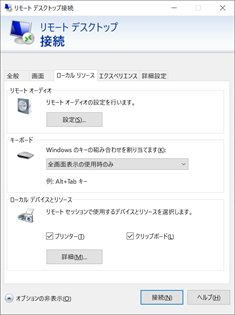
注意点
RDP接続すると相手先PCはリモートされて画面が見えなくなります。
操作する側、される側で見ながら操作をすることはできません。
Windowsの標準機能なので、ベンダーのリモートほどの機能はありませんが、セキュリティ等考慮すると使えるアプリだと思います。